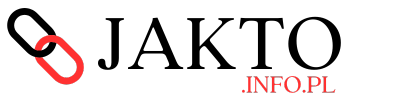Podłączenie wzmacniacza WiFi do routera może być kluczowe, jeśli chcesz rozszerzyć zasięg sieci w swoim domu lub biurze. Wzmacniacz WiFi, znany również jako przedłużacz lub repeater, może pomóc w eliminacji martwych stref sygnału i zapewnić lepsze pokrycie w miejscach, gdzie sygnał jest słaby lub niestabilny.
Przygotowanie do podłączenia
Przed rozpoczęciem procesu podłączania wzmacniacza WiFi do routera upewnij się, że masz wszystkie niezbędne elementy:
- Wzmacniacz WiFi
- Ruter
- Kabel Ethernet (opcjonalny, ale przydatny)
- Przewodnik użytkownika
Kroki do podłączenia
Postępuj zgodnie z poniższymi krokami, aby skutecznie podłączyć wzmacniacz WiFi do routera:
Krok 1: Wybór odpowiedniego miejsca
Wybierz miejsce na wzmacniacz WiFi w pobliżu routera, ale niezbyt daleko, aby zapewnić silny sygnał. Unikaj przeszkód, takich jak ściany czy meble, które mogą osłabiać sygnał.
Krok 2: Podłączenie fizyczne
Podłącz wzmacniacz WiFi do gniazdka elektrycznego i poczekaj, aż urządzenie się uruchomi. Niektóre wzmacniacze wymagają kilku minut na pełne uruchomienie.
Krok 3: Konfiguracja przez przeglądarkę
Użyj komputera lub urządzenia mobilnego, aby połączyć się z siecią WiFi wygenerowaną przez wzmacniacz. Następnie otwórz przeglądarkę internetową i wpisz adres IP wzmacniacza WiFi, zazwyczaj znajduje się on na naklejce lub w instrukcji obsługi.
Krok 4: Konfiguracja przez aplikację
Jeśli twój wzmacniacz WiFi oferuje aplikację mobilną do konfiguracji, zainstaluj ją na swoim urządzeniu i postępuj zgodnie z instrukcjami na ekranie.
Krok 5: Wybór sieci
Wybierz sieć WiFi, którą chcesz rozszerzyć, i wprowadź hasło dostępu, jeśli jest wymagane.
Krok 6: Konfiguracja rozszerzenia
Wybierz ustawienia rozszerzenia, takie jak nazwa sieci i hasło dostępu dla nowej sieci rozszerzonej. Upewnij się, że ustawienia są zgodne z Twoimi preferencjami i zapisz zmiany.
Krok 7: Restart
Po zapisaniu ustawień możesz być poproszony o ponowne uruchomienie wzmacniacza WiFi. Po restarcie sprawdź, czy nowa sieć rozszerzona działa poprawnie.
Podłączenie wzmacniacza WiFi do routera może być prostym procesem, jeśli postępujesz zgodnie z instrukcjami producenta. Pamiętaj, aby umieścić wzmacniacz w odpowiednim miejscu, skonfigurować go zgodnie z Twoimi preferencjami i regularnie sprawdzać działanie sieci rozszerzonej.
Najczęściej zadawane pytania
Odpowiedzi na najczęstsze pytania dotyczące podłączania wzmacniacza WiFi do routera:
| Pytanie | Odpowiedź |
|---|---|
| Czy potrzebuję kabla Ethernet do podłączenia wzmacniacza? | Nie, kabel Ethernet jest opcjonalny, jednak może być przydatny w niektórych przypadkach, zwłaszcza jeśli sygnał WiFi jest słaby. |
| Jak mogę sprawdzić, czy miejsce na wzmacniacz WiFi jest odpowiednie? | Możesz przeprowadzić test prędkości WiFi w różnych miejscach, aby znaleźć najlepsze miejsce z mocnym sygnałem. |
| Czy konieczne jest używanie aplikacji mobilnej do konfiguracji wzmacniacza WiFi? | Nie, większość wzmacniaczy oferuje możliwość konfiguracji poprzez przeglądarkę internetową lub aplikację mobilną, jednak nie jest to konieczne. |
Przygotowanie do podłączenia
Zanim przystąpisz do podłączania wzmacniacza WiFi do routera, upewnij się, że masz wszystkie niezbędne elementy:
- Wzmacniacz sygnału WiFi
- Ruter
- Kabel sieciowy (opcjonalny, ale zalecany)
- Instrukcja obsługi
Kroki do podłączenia
Zapoznaj się z poniższymi krokami, aby skutecznie połączyć wzmacniacz WiFi z routerem:
Krok 1: Lokalizacja
Wybierz miejsce na wzmacniacz WiFi w pobliżu routera, unikając obszarów zakłóceń, aby zapewnić jak najlepszy zasięg sygnału.
Krok 2: Podłączenie
Podłącz wzmacniacz WiFi do gniazdka elektrycznego i zaczekaj, aż urządzenie się w pełni uruchomi.
Krok 3: Konfiguracja przez przeglądarkę
Użyj przeglądarki internetowej, aby połączyć się z siecią WiFi generowaną przez wzmacniacz i skonfigurować go zgodnie z instrukcją obsługi.
Krok 4: Ustawienia sieci
Wybierz sieć WiFi, którą chcesz rozszerzyć, i skonfiguruj ustawienia rozszerzenia zgodnie z własnymi preferencjami.
Krok 5: Restart
Po zapisaniu ustawień wzmacniacza WiFi, wykonaj restart, aby wprowadzone zmiany zostały aktywowane.